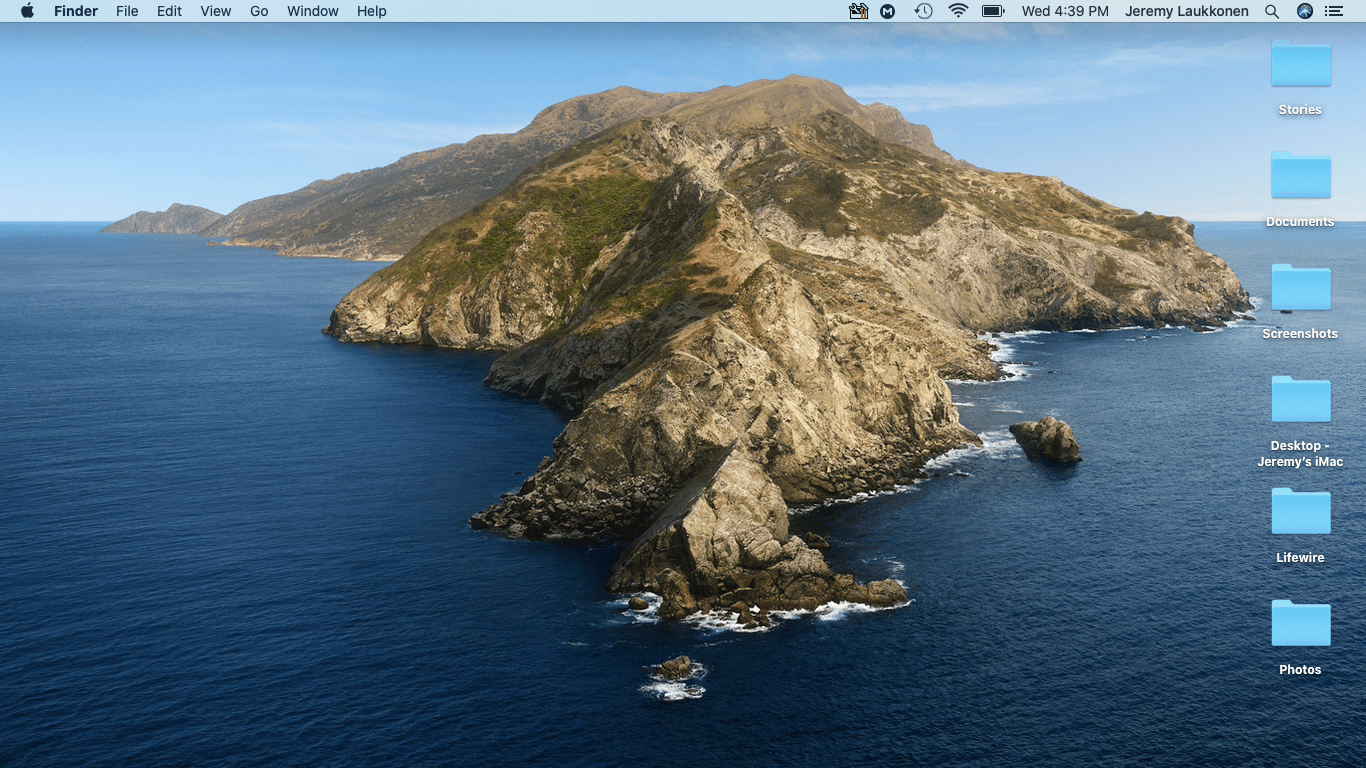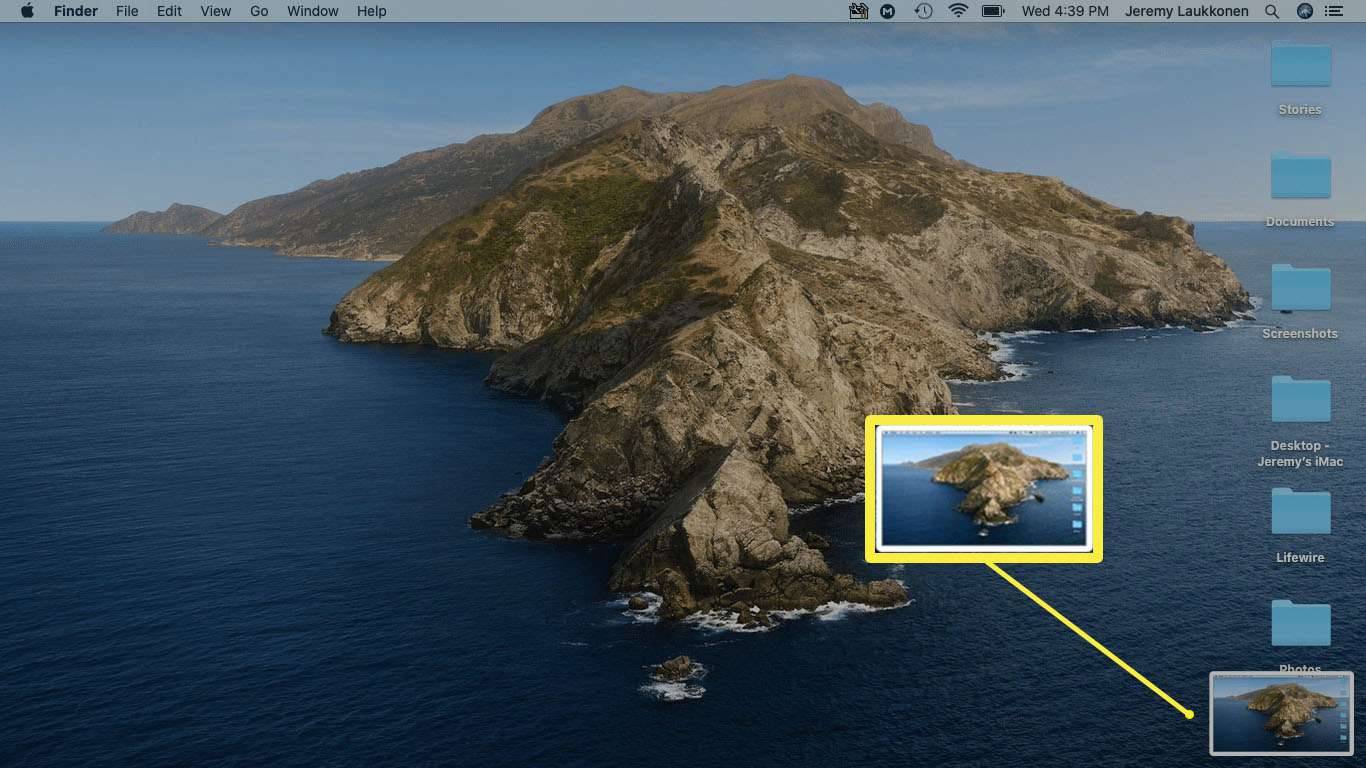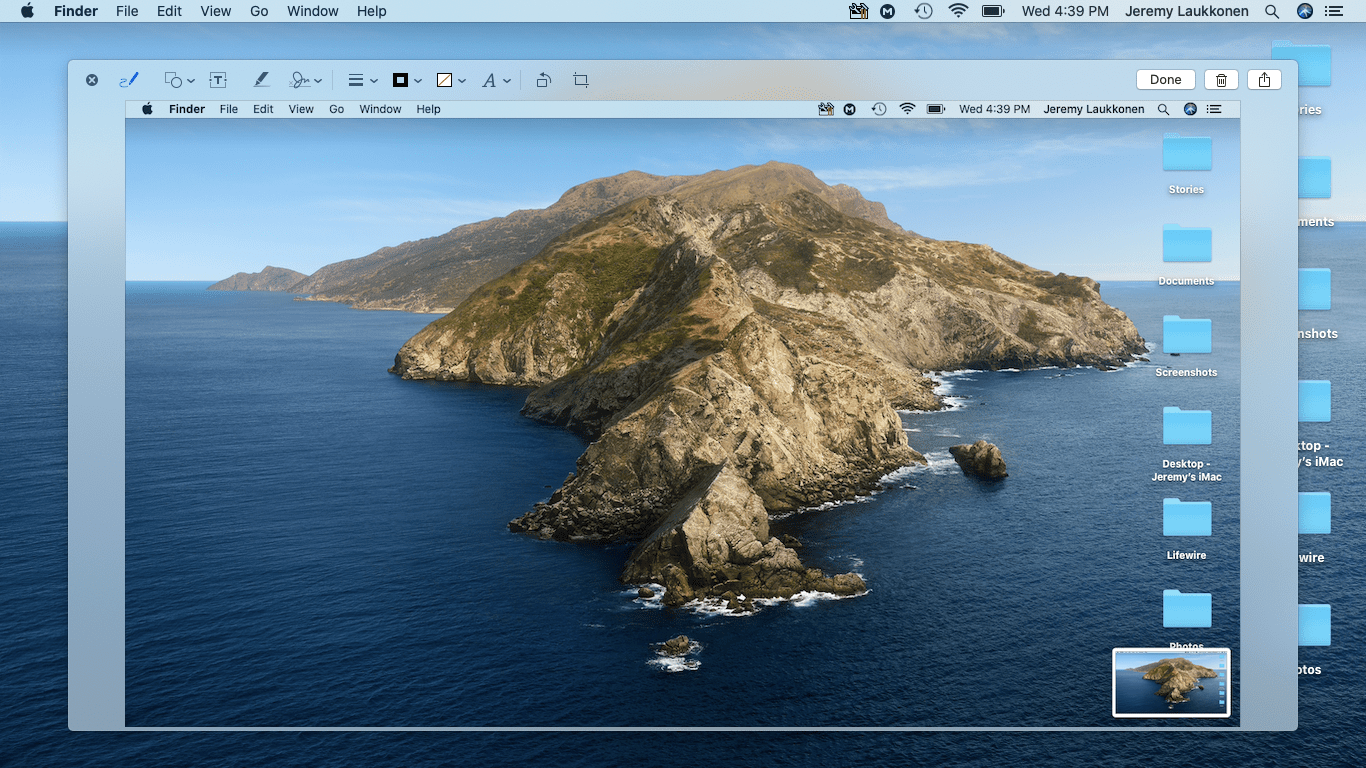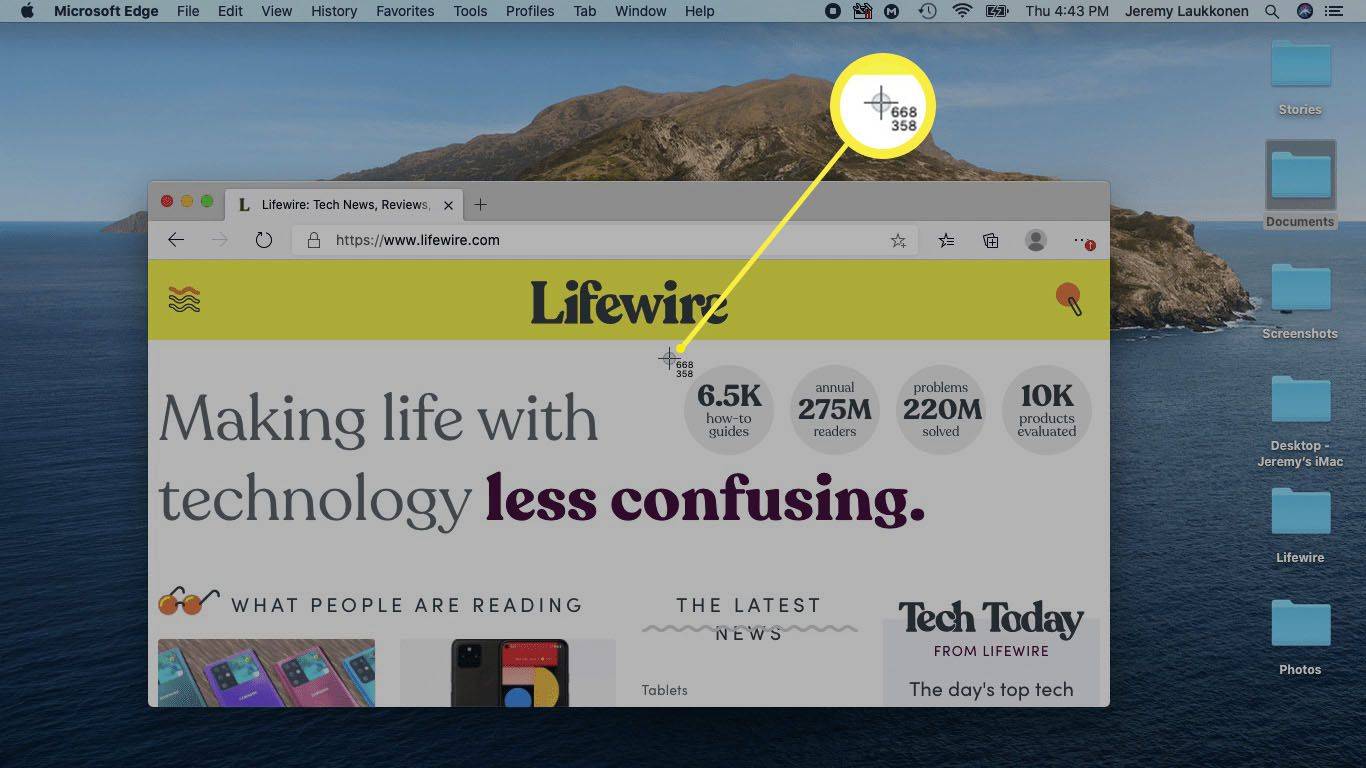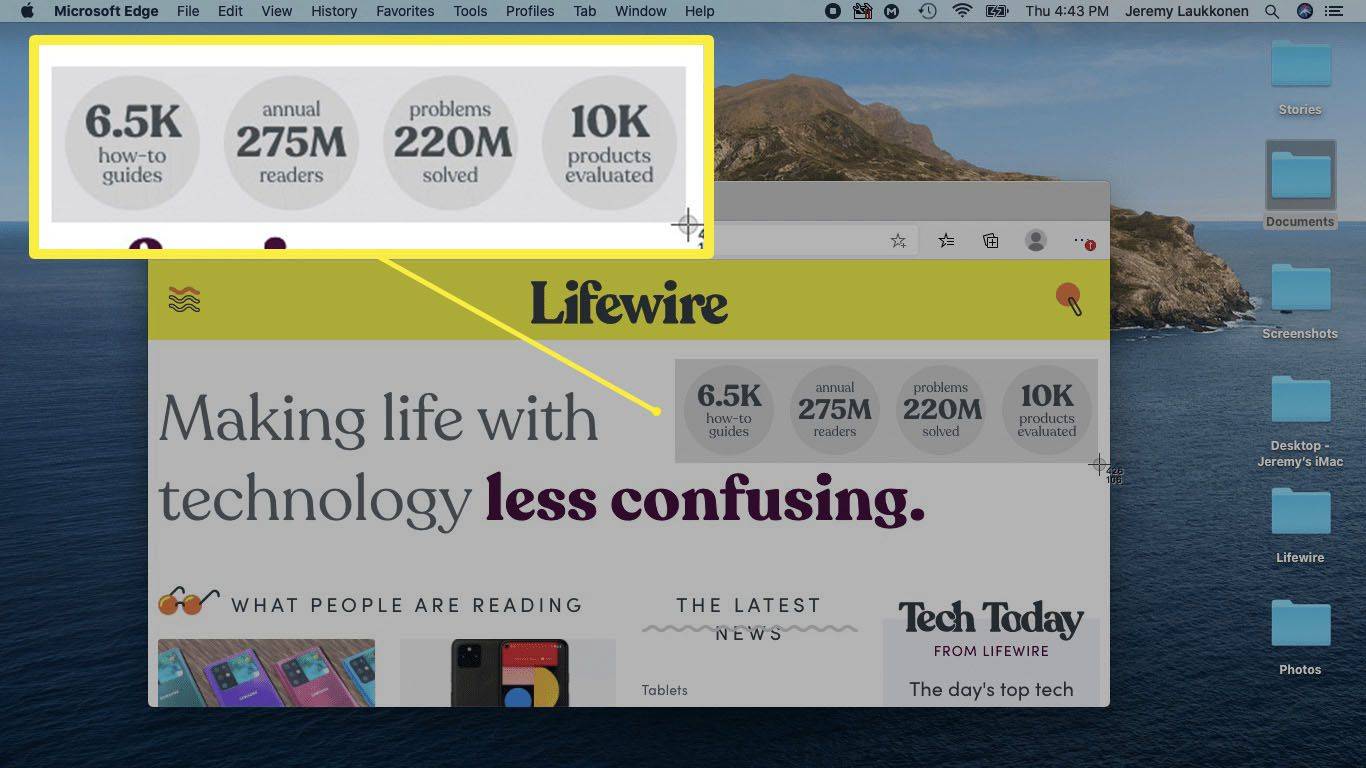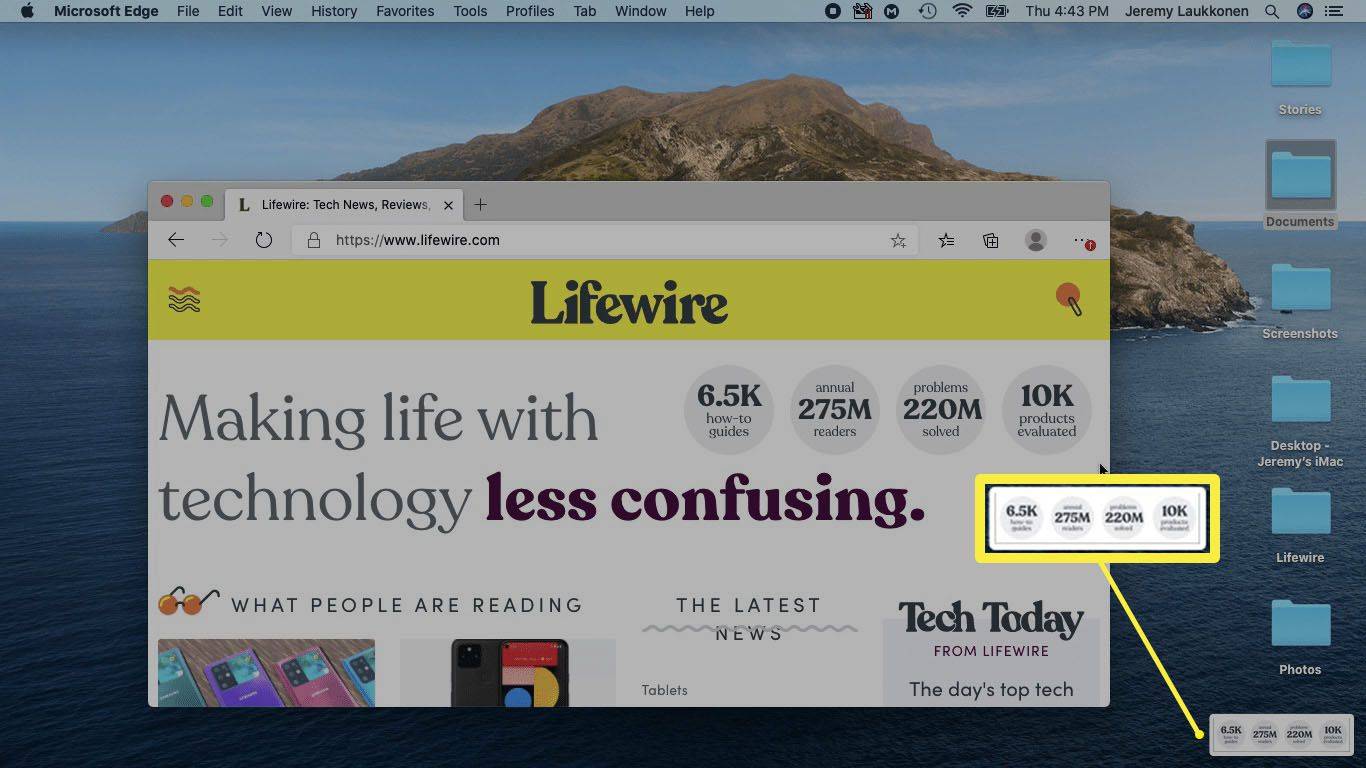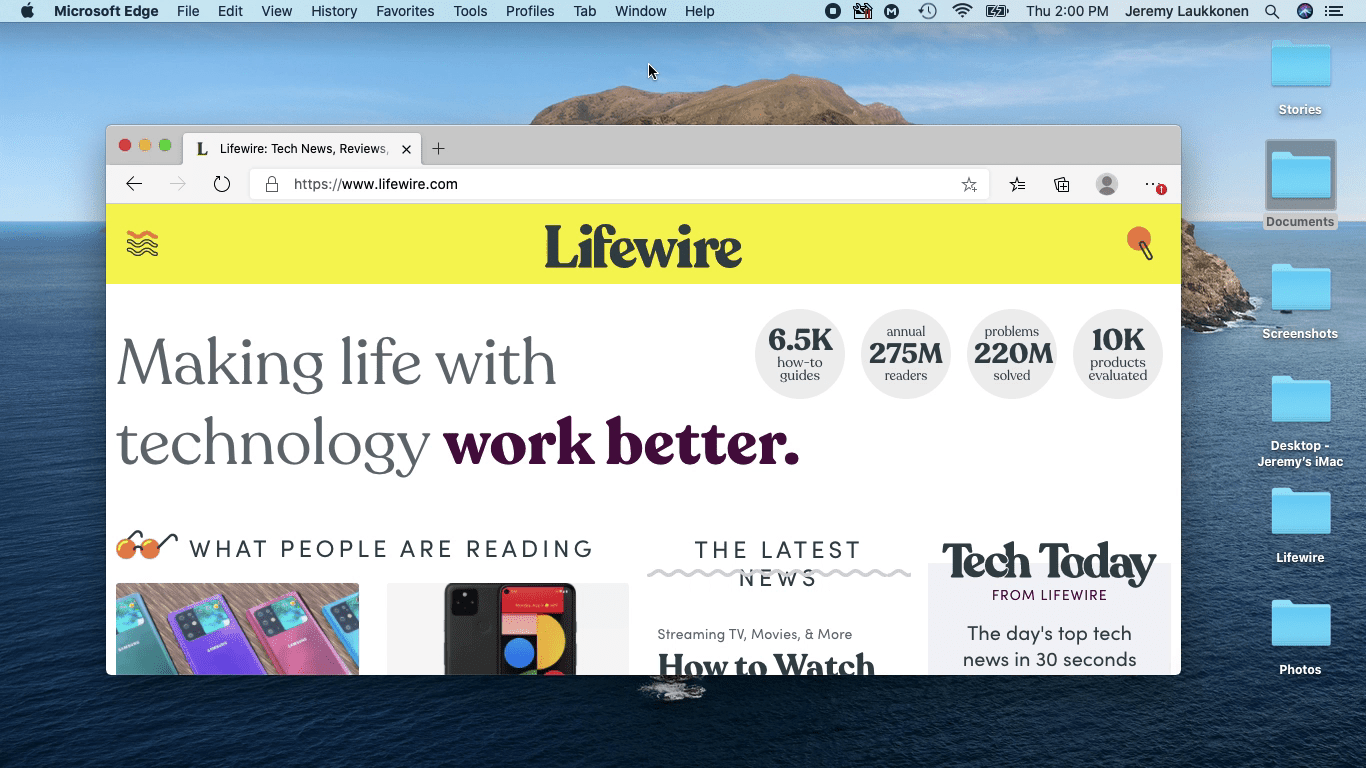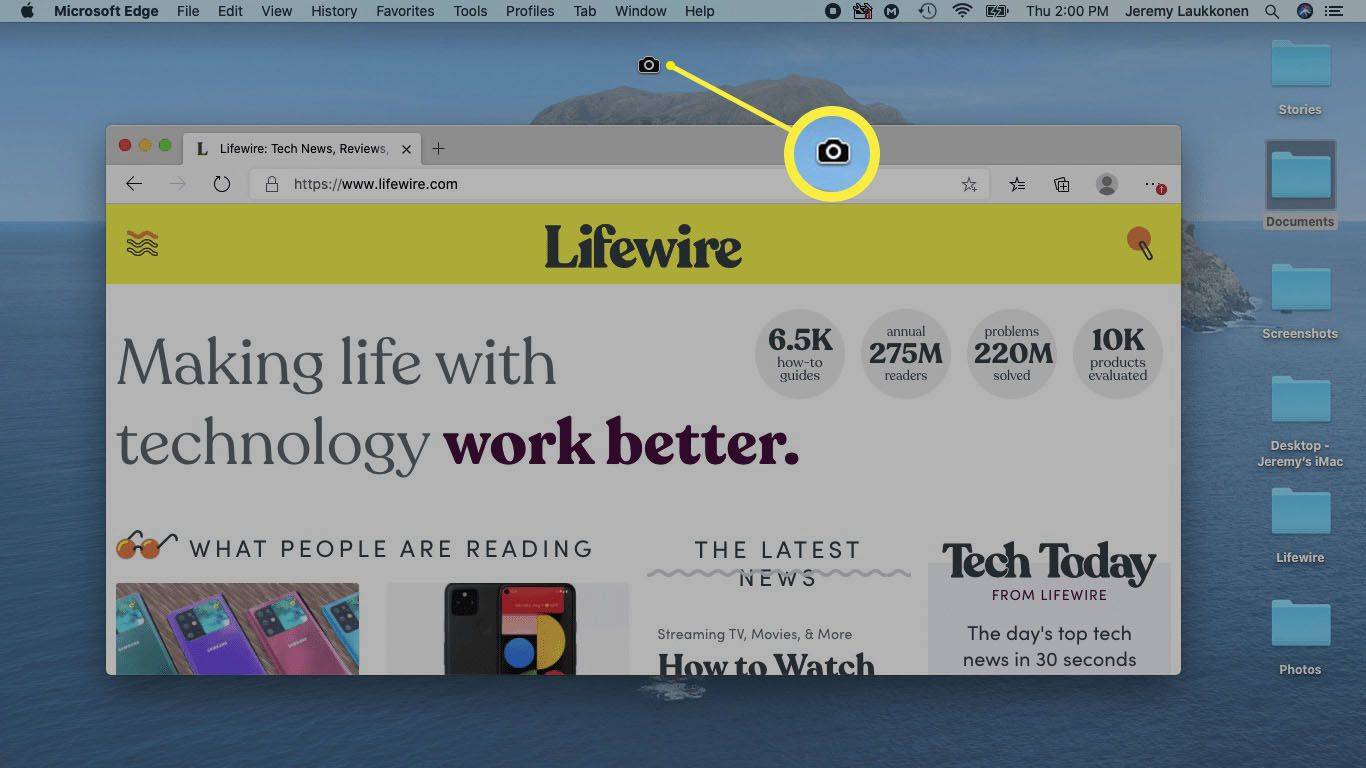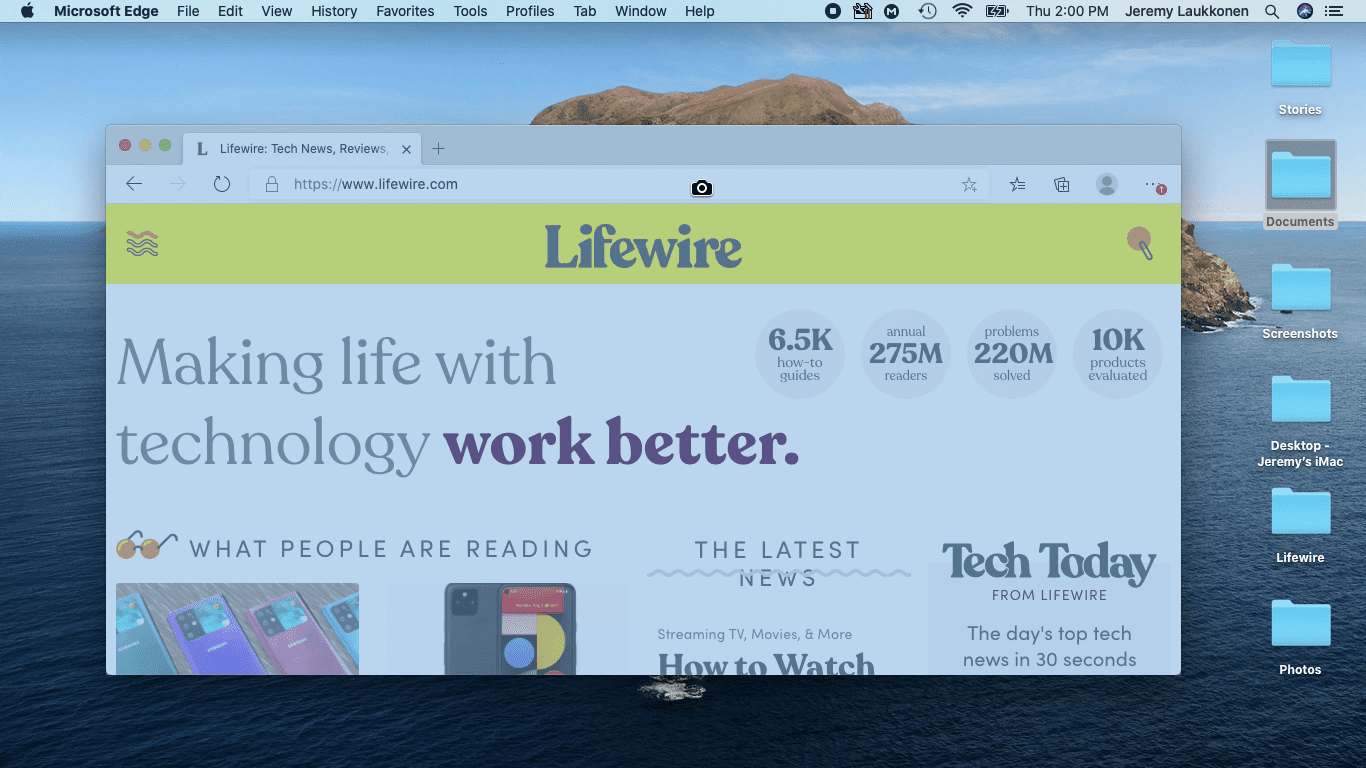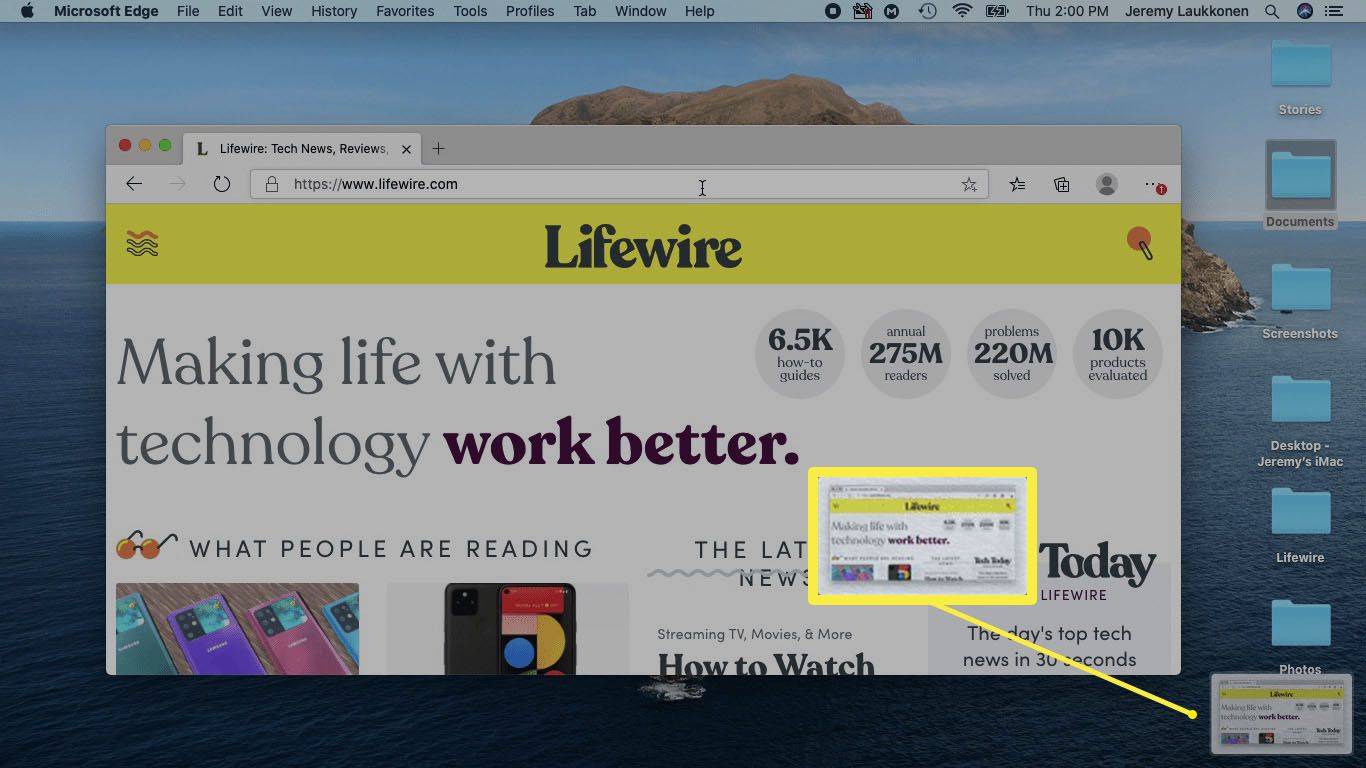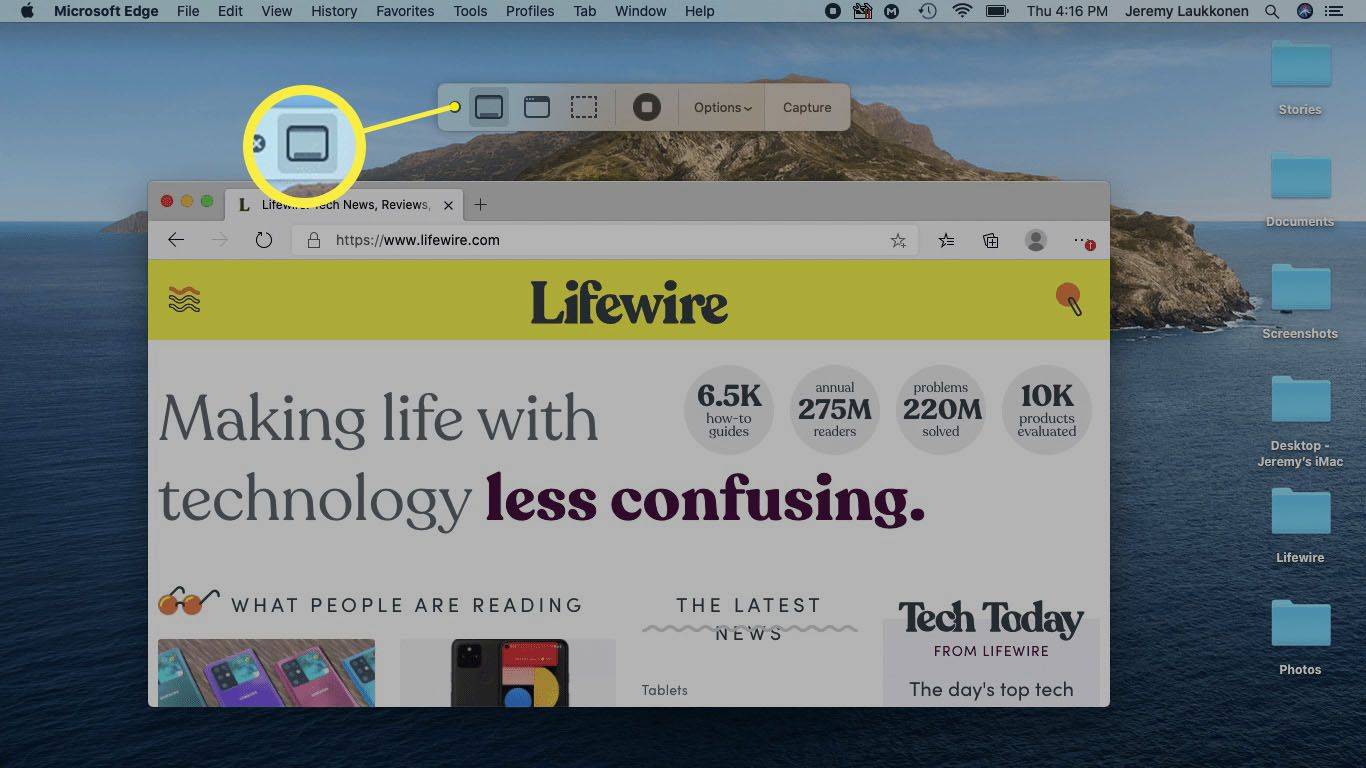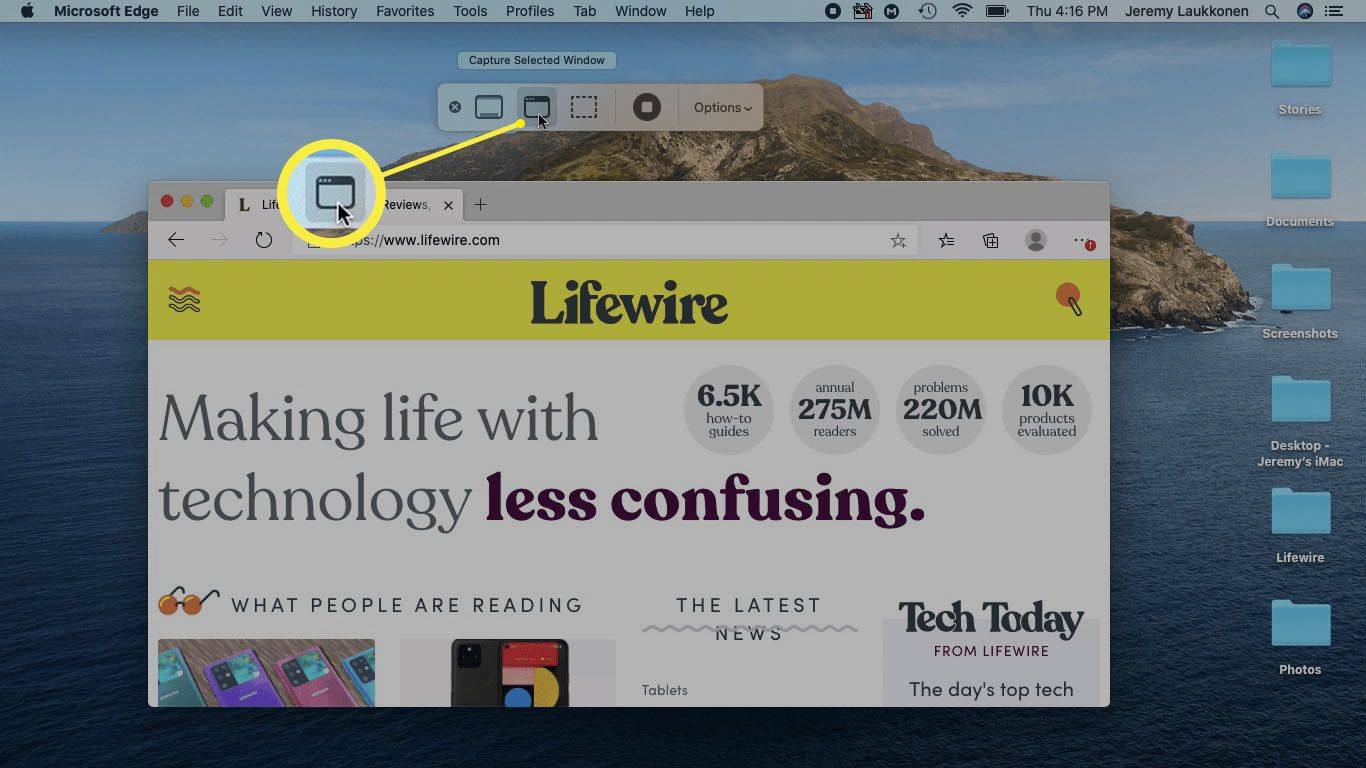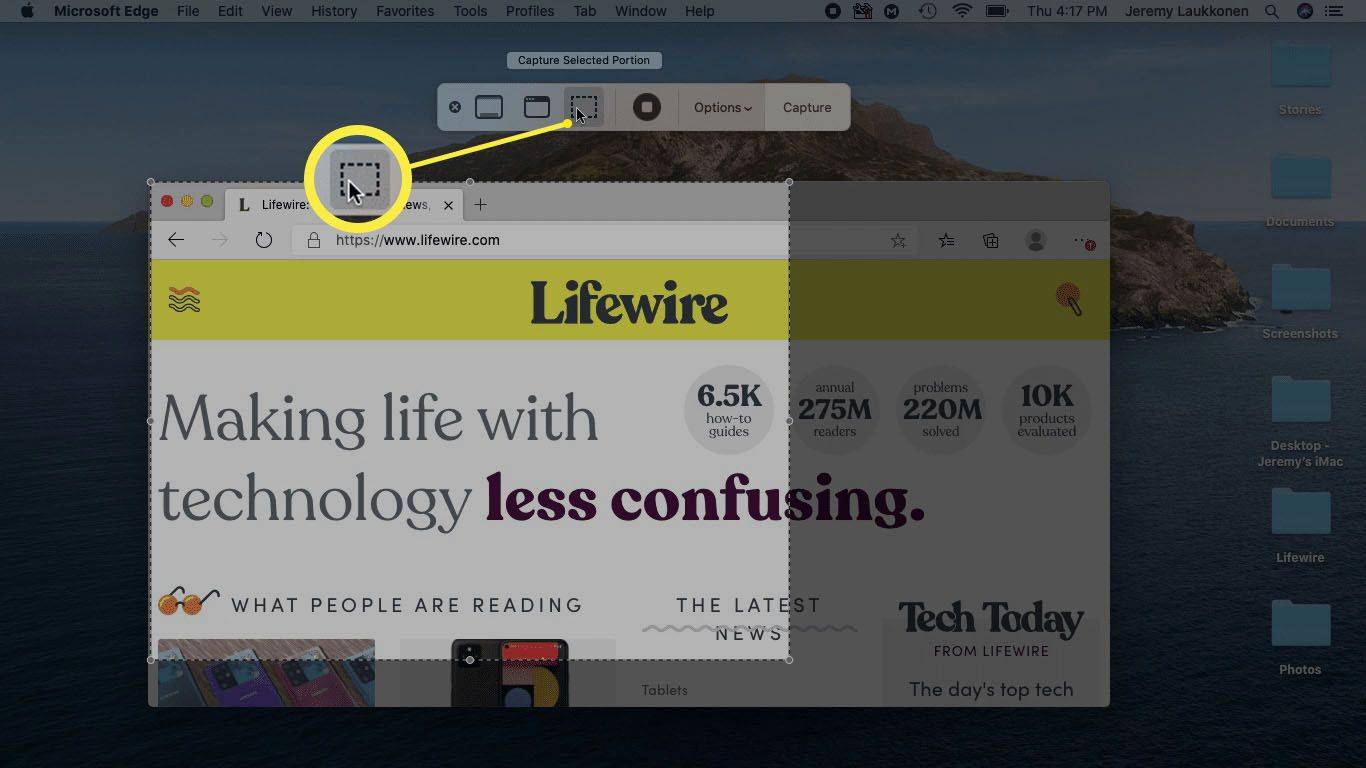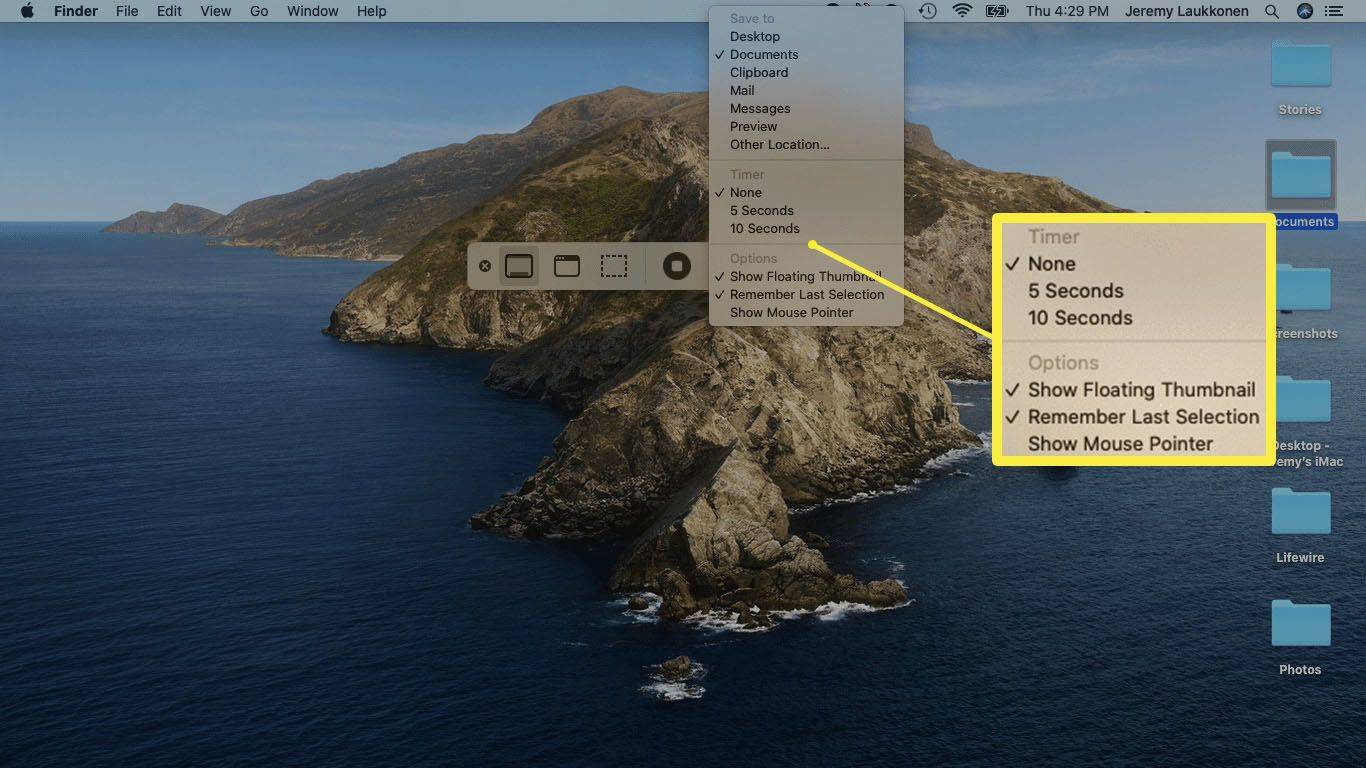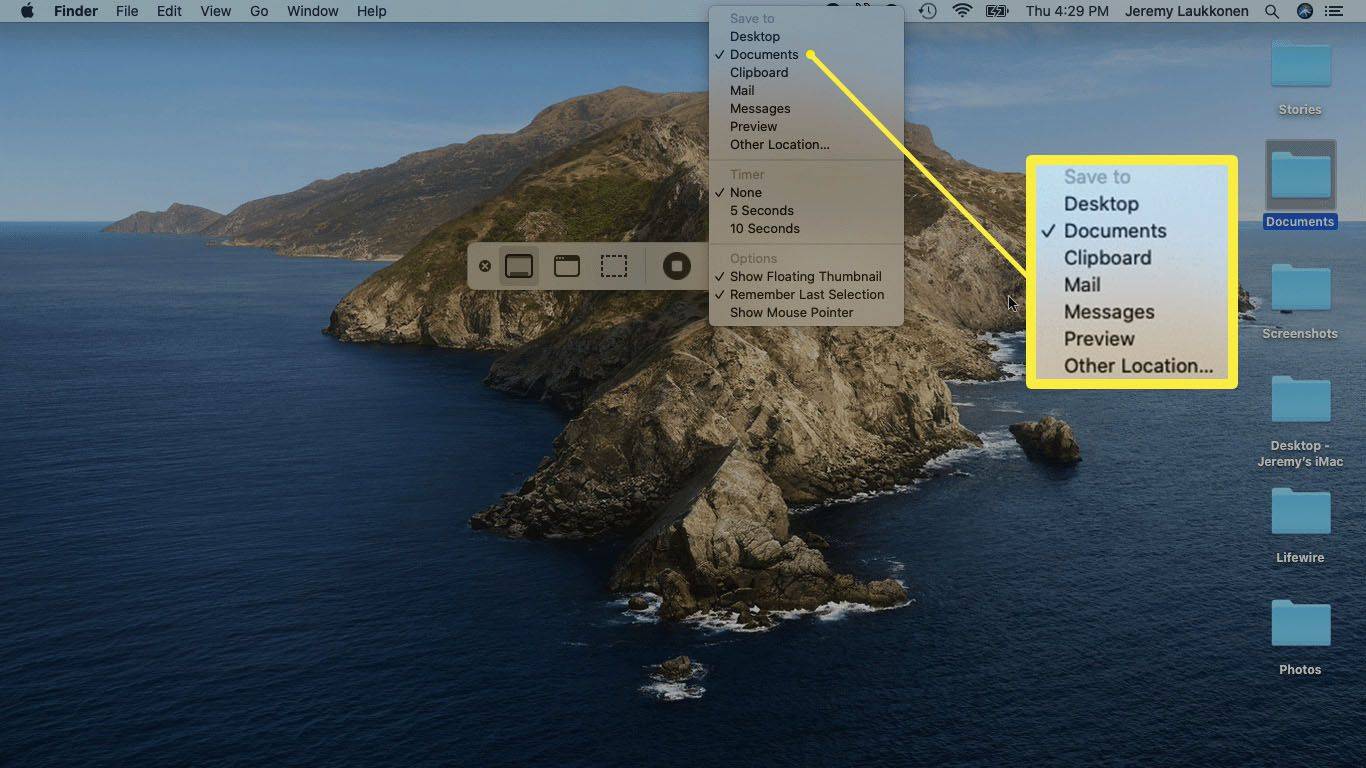Kaj je treba vedeti
- pritisnite in držite premik + ukaz + 3 za hiter posnetek zaslona.
- Uporaba premik + ukaz + 4 oz premik + ukaz + 4 + preslednica za zajem dela zaslona ali celotnega okna.
- Uporaba premik + ukaz + 5 da zaženete aplikacijo za posnetek zaslona in izberete vrsto posnetka zaslona, ki ga želite zajeti.
Ta članek opisuje, kako narediti posnetke zaslona v računalniku Mac s kombinacijami tipk in aplikacijo za posnetke zaslona, vgrajeno v macOS. Na Macu ste vedno lahko posneli posnetke zaslona, vendar je Apple vključil nekaj namenske programske opreme z macOS Mojave (10.14).
Spodnji posnetki zaslona so iz macOS Catalina (10.15), vendar lahko iste ukaze uporabite v starejših različicah macOS in Mac OS X.
Kako narediti posnetek zaslona na Macu
Obstaja več kombinacij tipk, s katerimi lahko posnamete posnetke zaslona v sistemu Mac premik + ukaz + 3 ki se najpogosteje uporablja. Ta kombinacija tipk takoj posname posnetek zaslona celotnega zaslona, vključno z vsemi vidnimi okni, namizjem, priklopno postajo in drugimi vidnimi elementi.
Kako narediti posnetek zaslona na MacBook Air-
Odprite okno, ki ga želite posneti, ali drugače uredite zaslon po svojih željah.
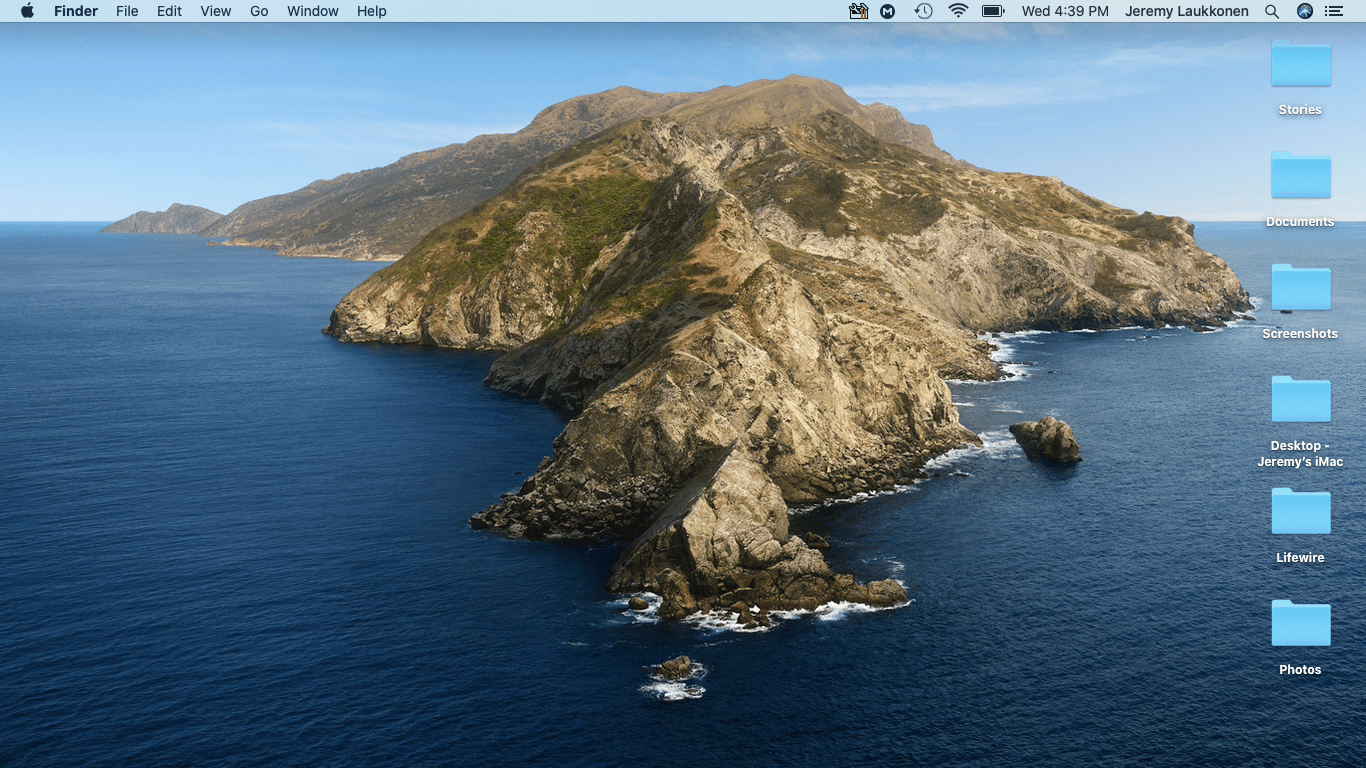
-
pritisnite in držite premik + ukaz + 3 .
kako odpreti predstavitveni meni
Tipka Command v Macu ima običajno napisano besedo Command, vendar je včasih videti kot deteljica brez besedila. Tipka Command je neposredno levo od preslednice.
-
Zaslišali boste zvok posnetka in v spodnjem desnem kotu zaslona se bo prikazala majhna slika vašega posnetka zaslona.
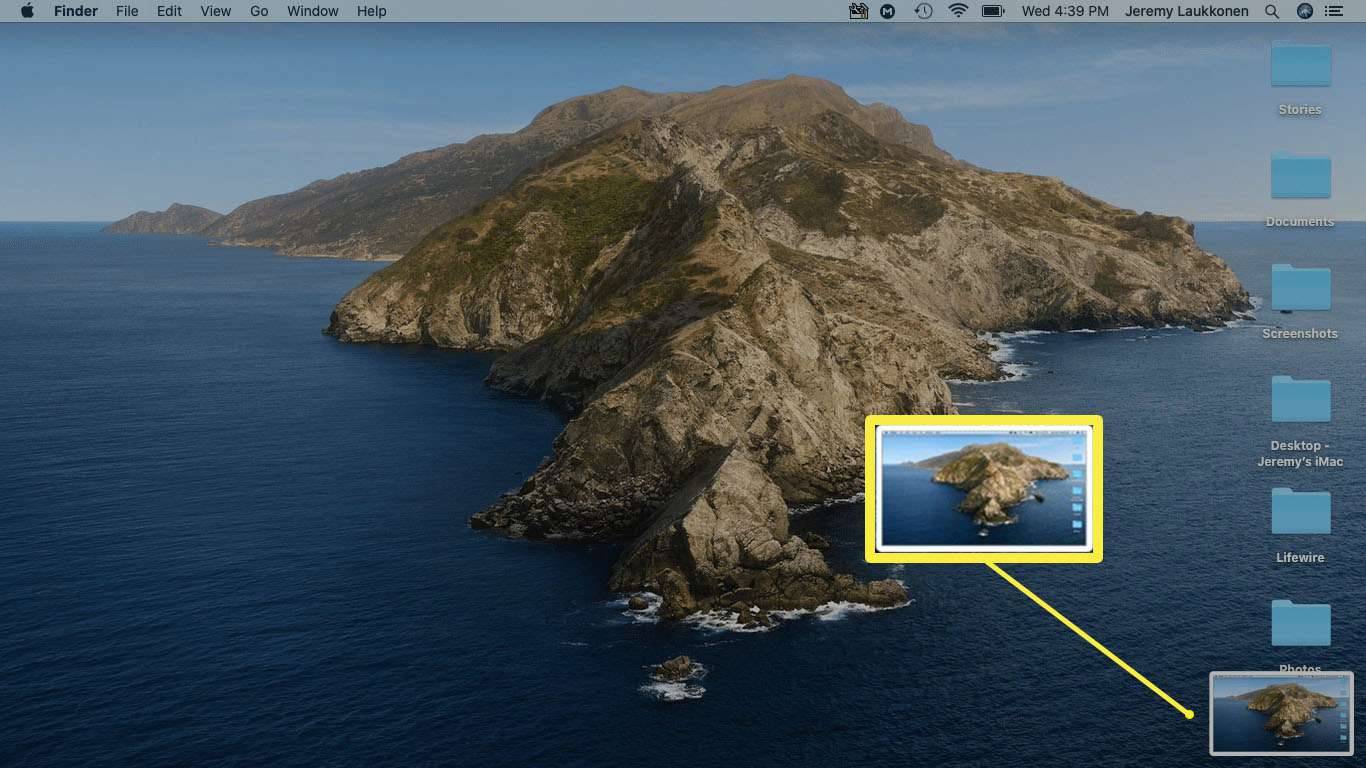
-
Če kliknete sličico v spodnjem desnem kotu zaslona, lahko odprete predogled posnetka zaslona.
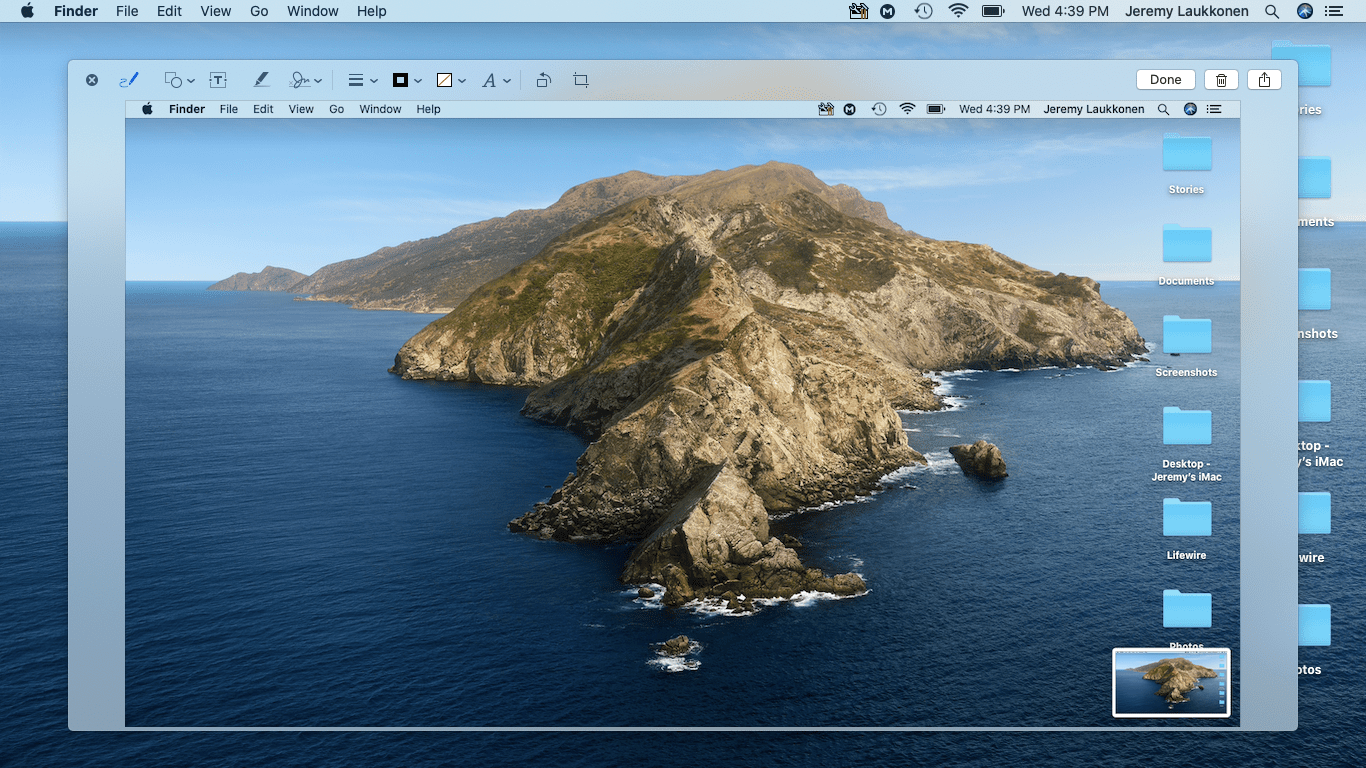
Ko kliknete majhno sliko, se odpre kot hiter predogled.
Kako narediti posnetek dela zaslona na Macu
Če želite zajeti samo del zaslona, je najbolj prilagodljiva možnost uporaba kombinacije tipk shift + ukaz + 4. Z uporabo te kombinacije spremenite kazalec miške v križec, kar vam omogoča, da izberete kateri koli del zaslona za zajemanje.
-
pritisnite in držite premik + ukaz + 4 .
-
Ko se kazalec miške spremeni v križec, postavite križec v zgornji levi kot območja, ki ga želite zajeti.
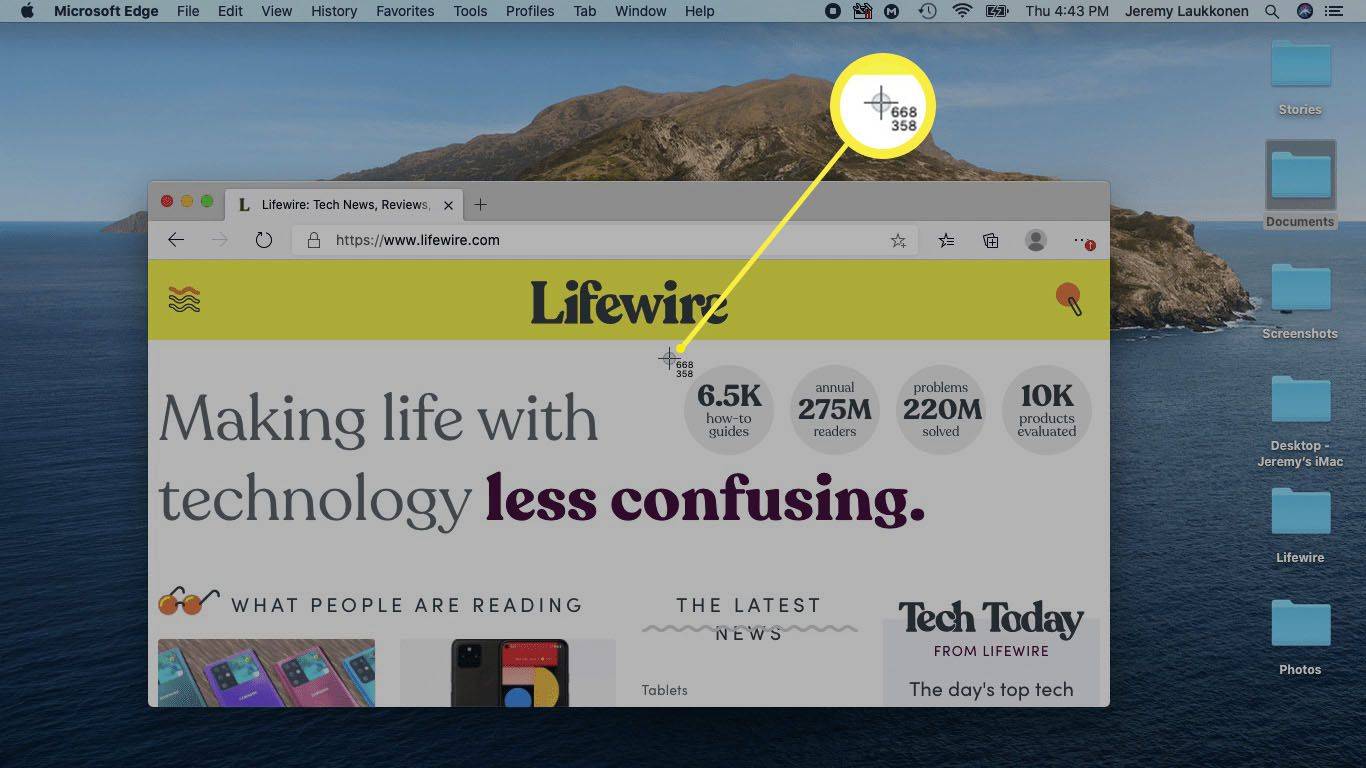
-
Kliknite z miško in povlecite polje, da pokrijete območje, ki ga želite zajeti.
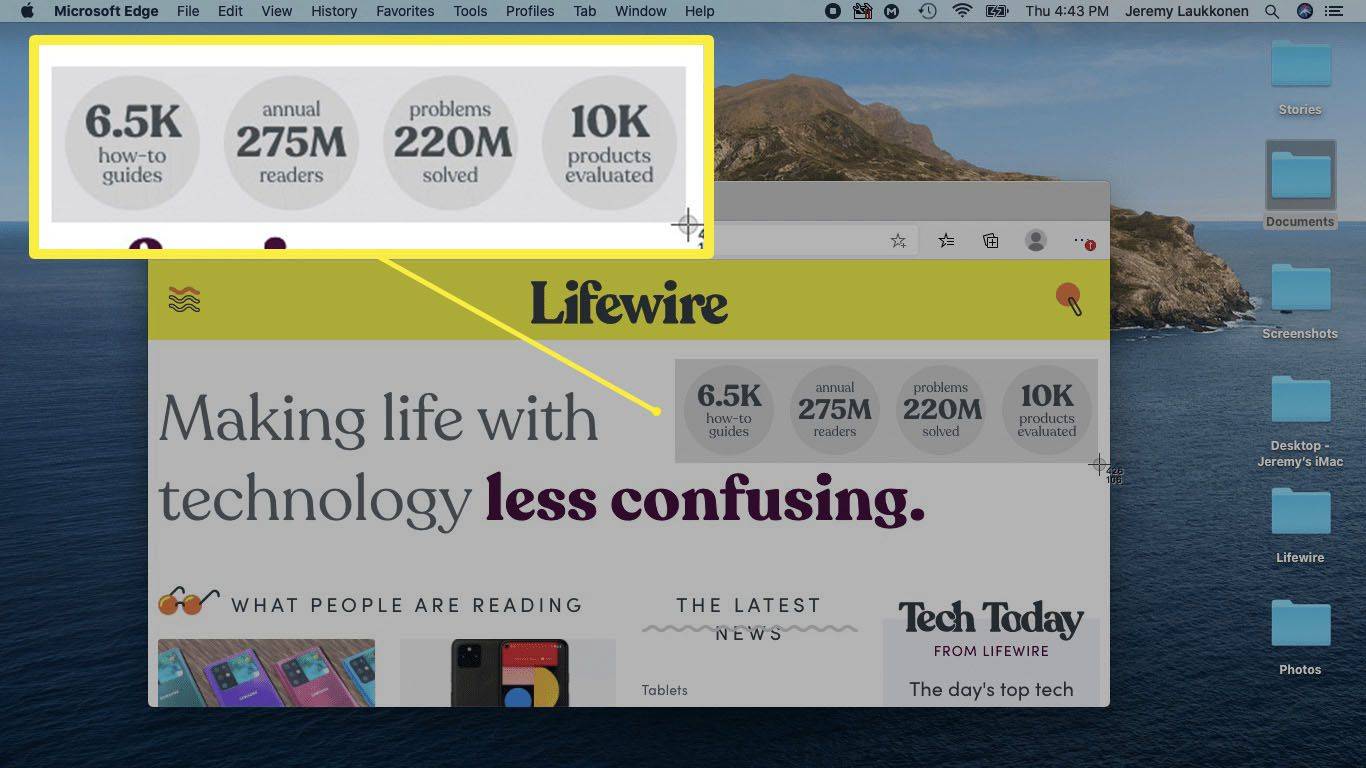
-
Ko spustite gumb miške, bo vaš Mac posnel posnetek zaslona označenega območja.
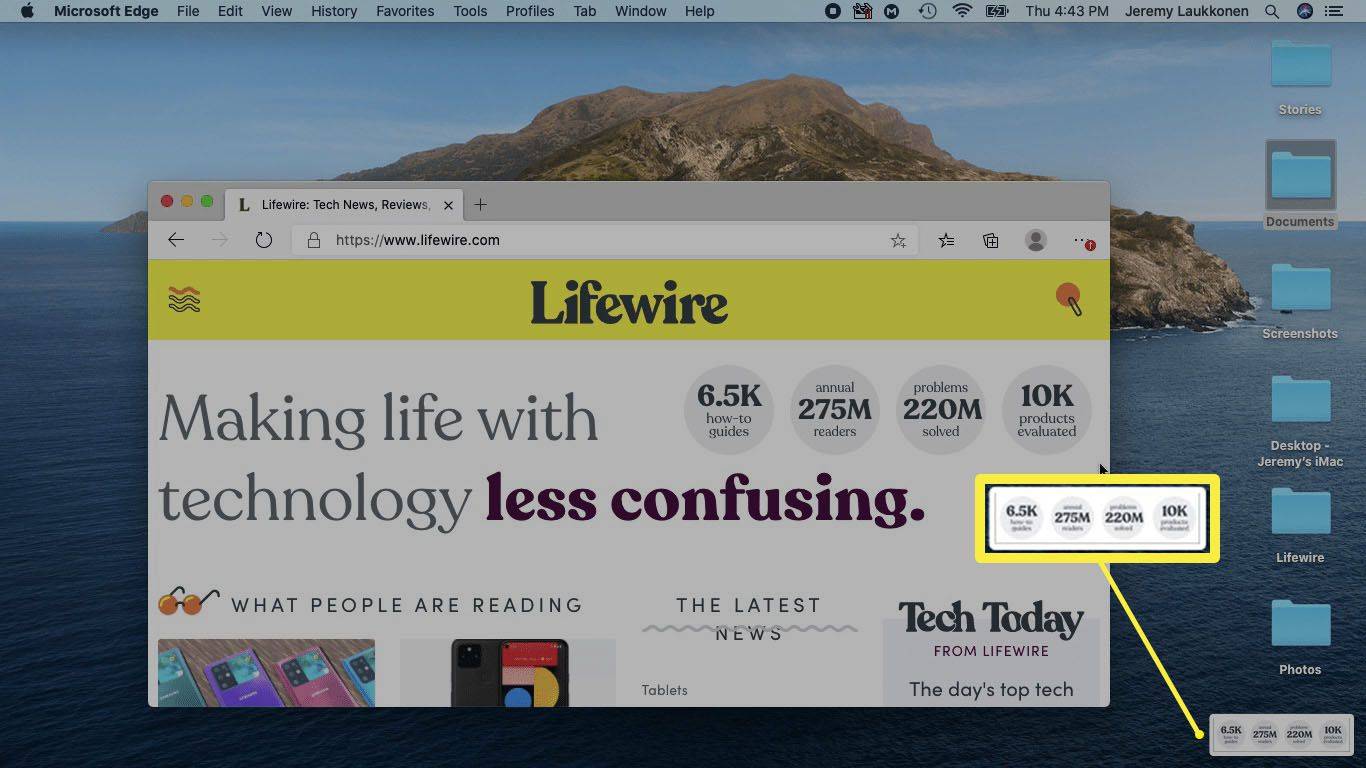
Kako zajeti eno okno na Macu
Če želite narediti posnetek zaslona enega okna, lahko uporabite različico prejšnje kombinacije tipk. Ta možnost spremeni vaš kazalec v ikono kamere in vam omogoča, da posnamete posnetek katerega koli aktivnega okna.
-
Odprite okno, za katerega potrebujete posnetek zaslona, nato pritisnite in držite premik + ukaz + 4 . Nato takoj pritisnite preslednica .
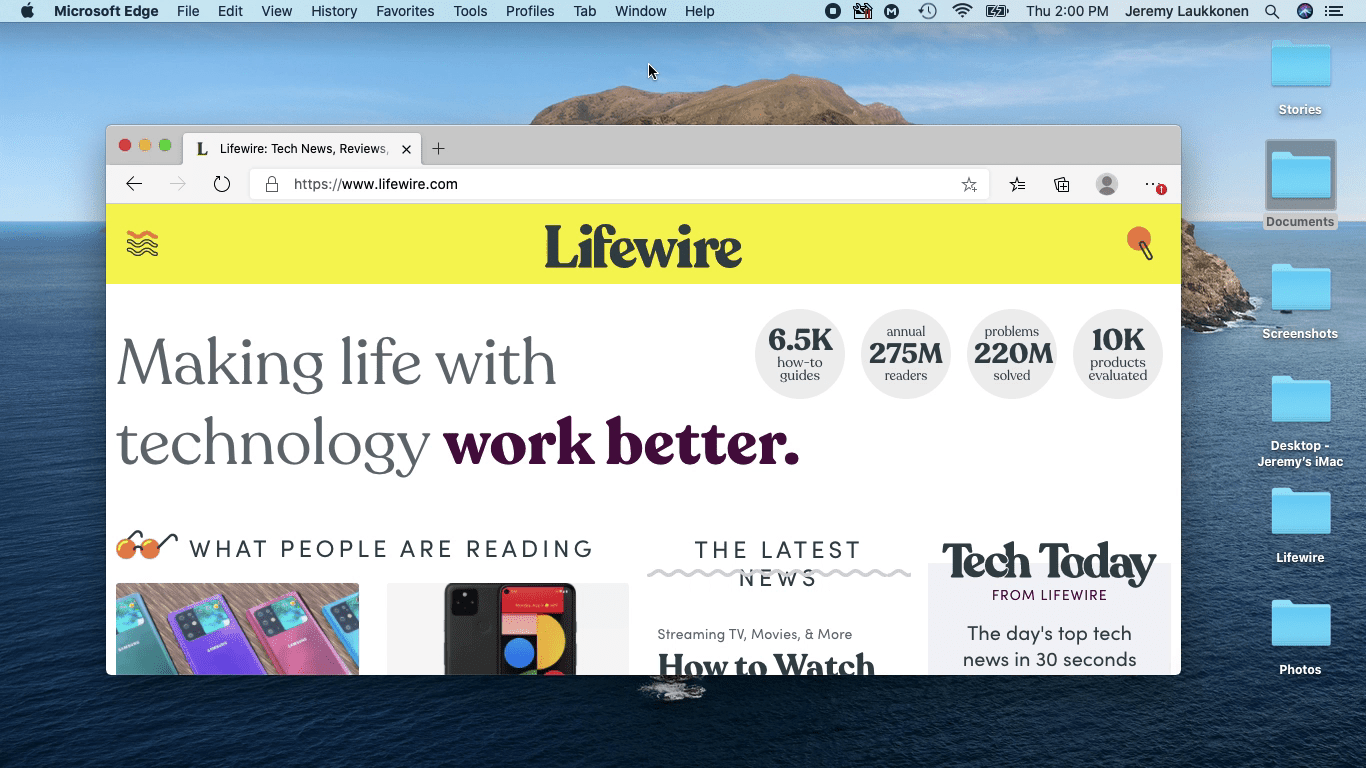
-
Kazalec se bo spremenil v kamero.
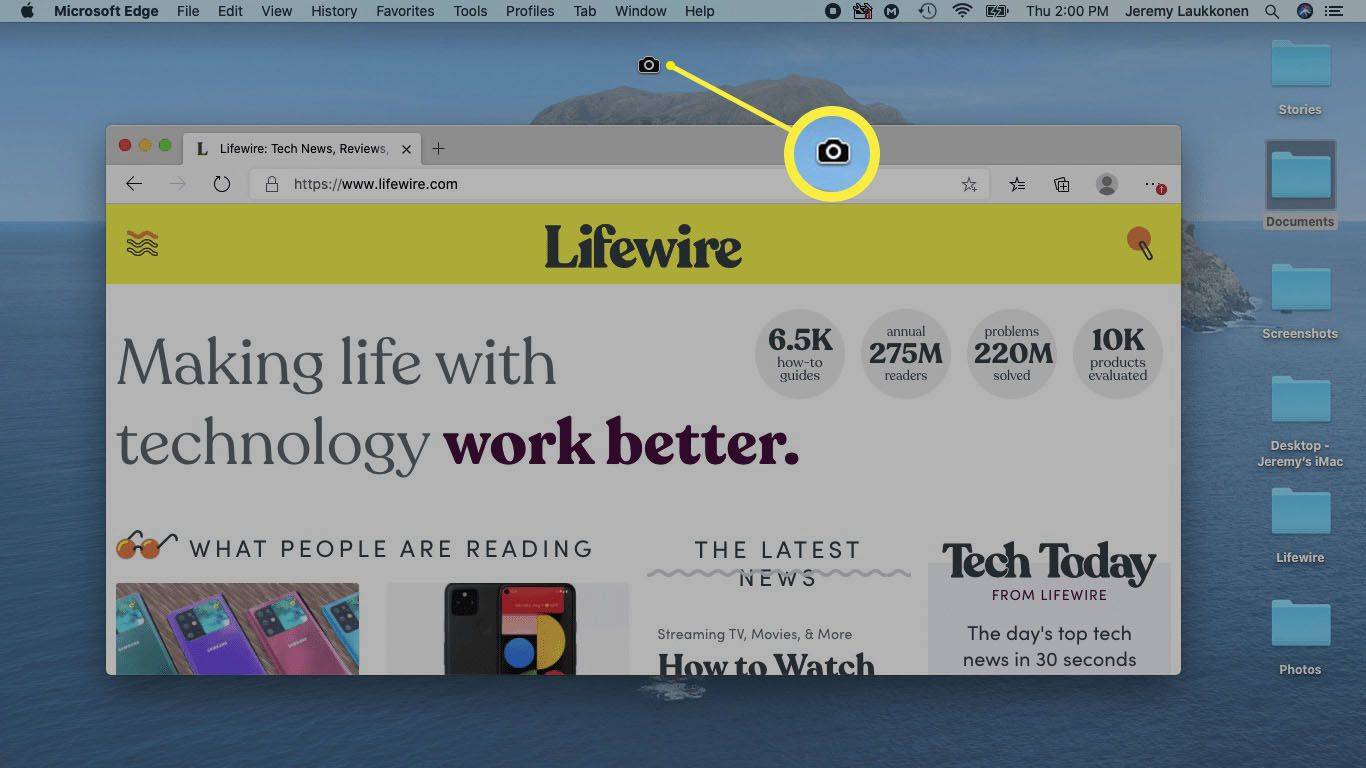
-
Premaknite ikono kamere nad okno, ki ga želite zajeti, in kliknite.
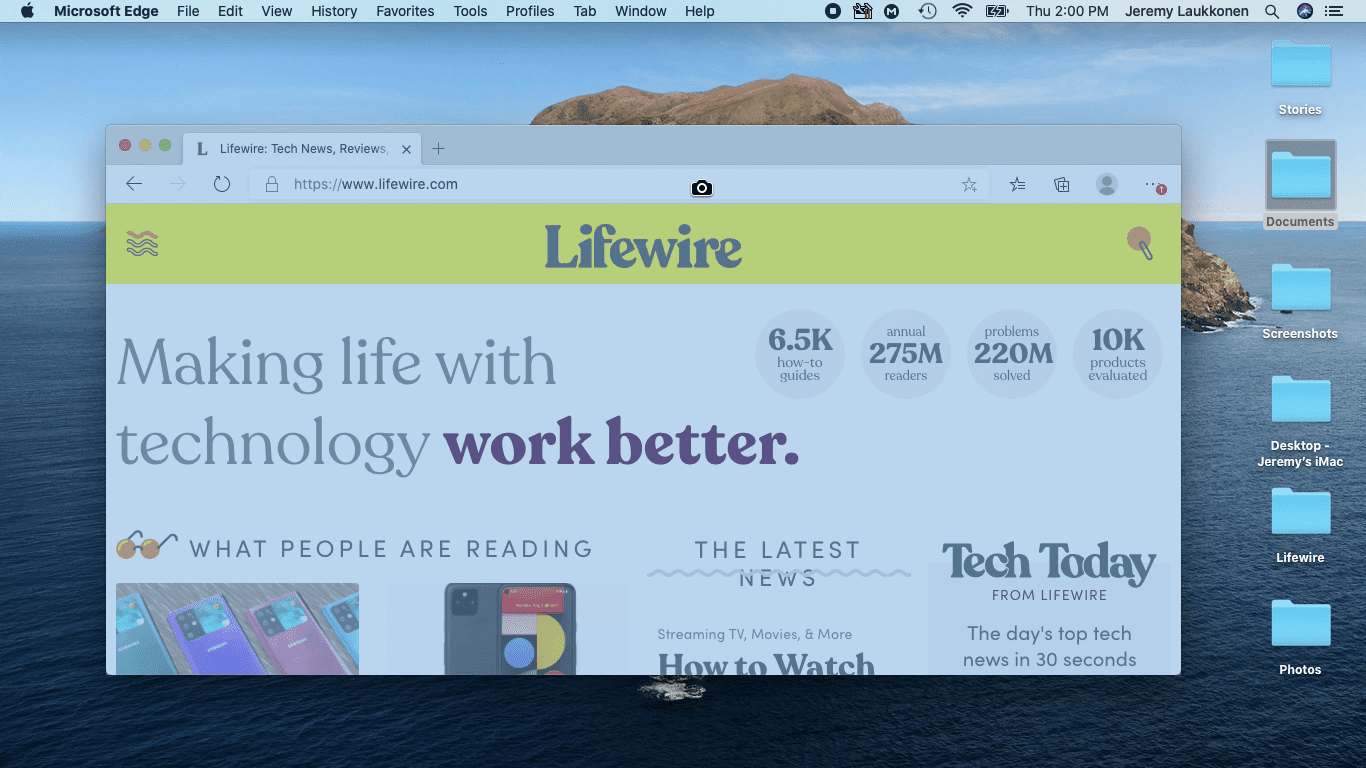
Ko premikate ikono kamere čez različna okna, se okno zatemni, da vam vizualno pokaže, katero okno bo zajeto.
-
Vaš Mac bo posnel posnetek zaslona okna, ki ste ga kliknili, in predogled se bo prikazal v spodnjem desnem kotu zaslona.
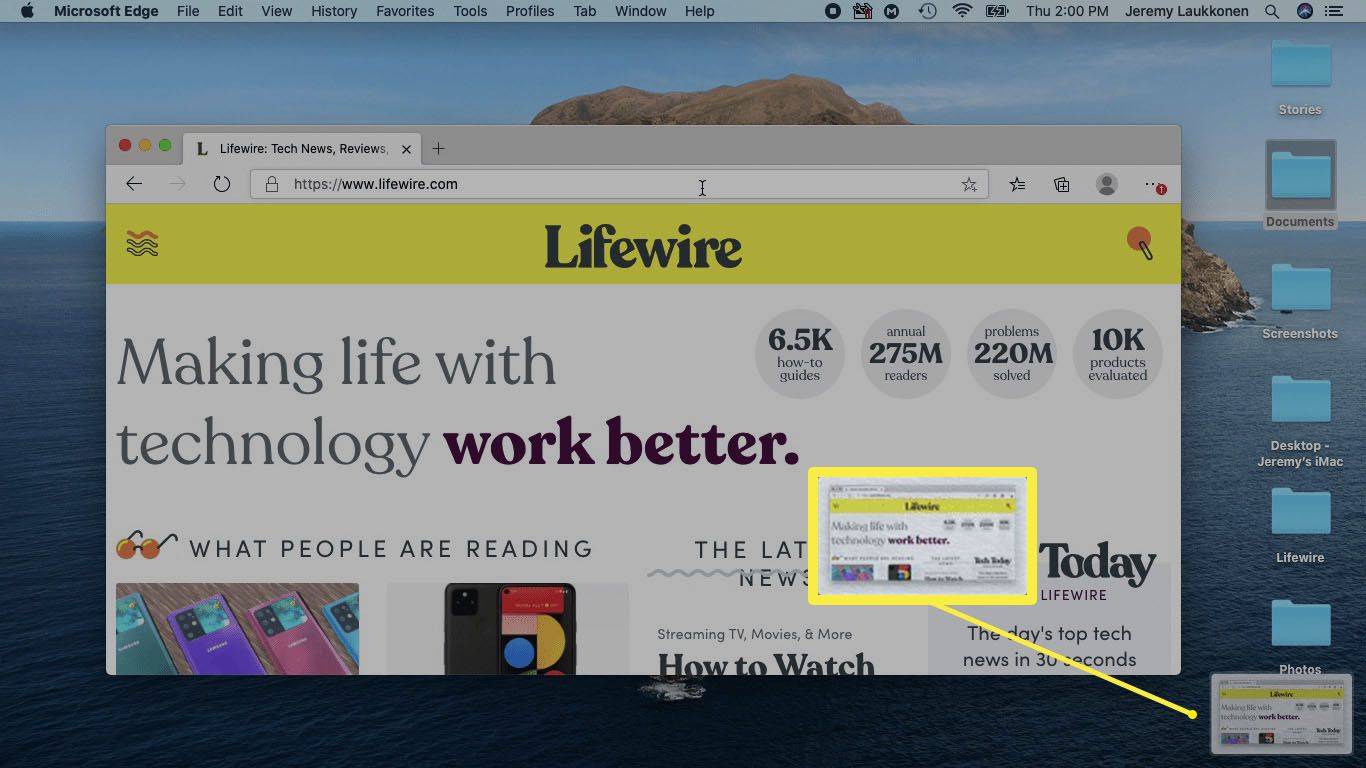
Kako uporabljati aplikacijo Screenshot v Macu
Vaš Mac ima tudi aplikacijo za posnetek zaslona, ki nudi naprednejše možnosti, če ste operacijski sistem nadgradili na Mojave (10.14) ali novejši. Ta kompaktna aplikacija vam omogoča dostop do istih osnovnih možnosti zajemanja, ki jih lahko dosežete s kombinacijami tipk, vendar vam omogoča tudi zakasnitev posnetka zaslona in ponuja nekatere druge možnosti.
-
pritisnite in držite premik + ukaz + 5 da odprete aplikacijo za posnetek zaslona.
kako izbrisati nedavno gledano na netflix apple tv -
-
Če želite posneti celoten zaslon, kliknite levo ikono posnetka zaslona ki je videti kot polje s črto na dnu, nato kliknite kjer koli na zaslonu.
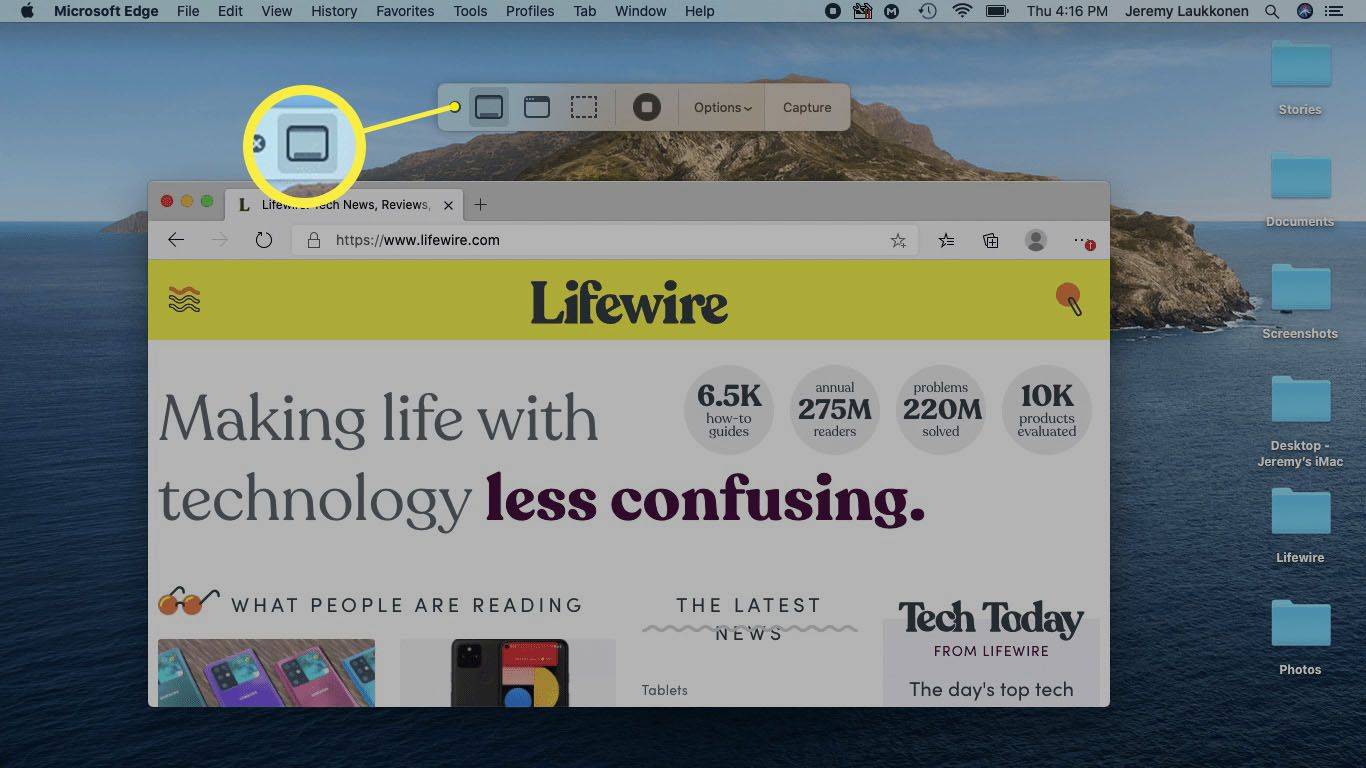
-
Če želite posneti zaslon okna, kliknite srednja ikona posnetka zaslona ki je videti kot okno, nato kliknite okno, ki ga želite zajeti.
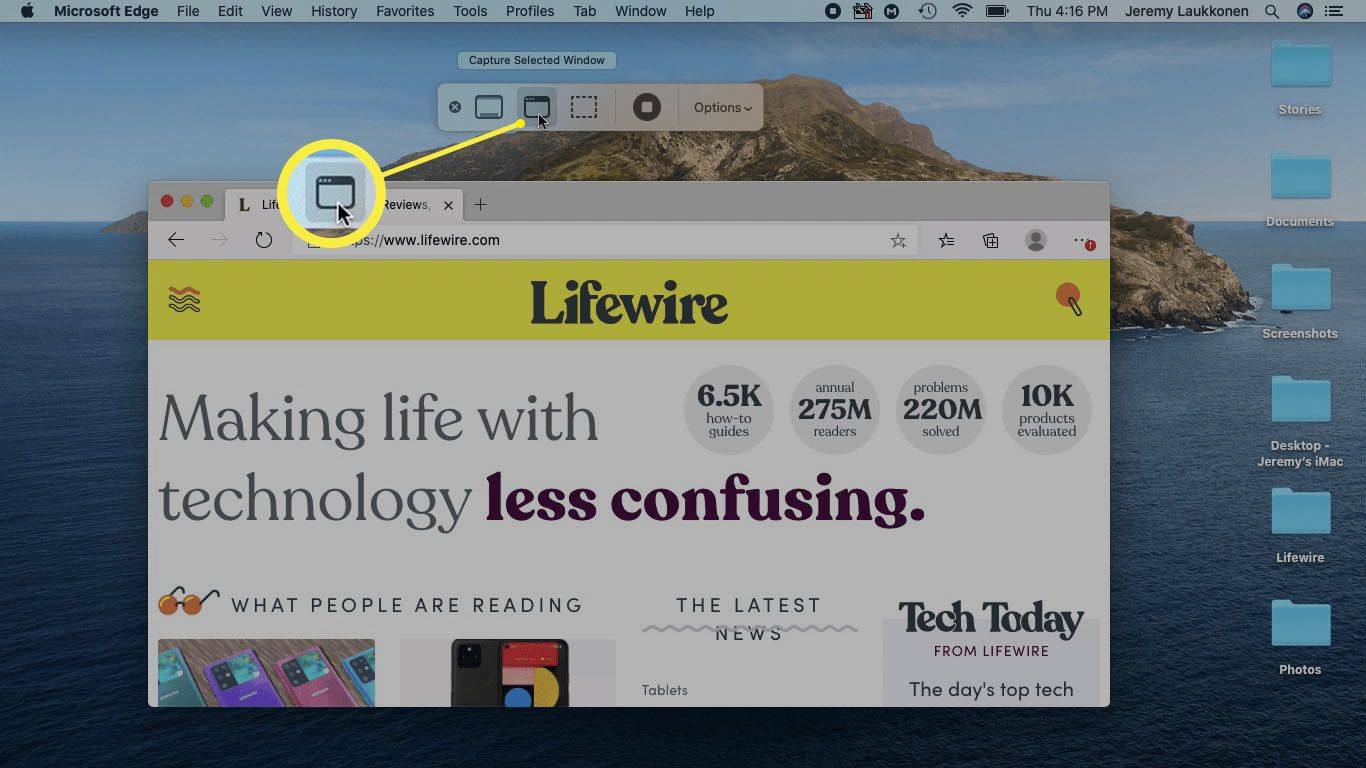
-
Če želite zajeti določeno območje zaslona, kliknite desno ikono posnetka zaslona , kliknite in povlecite označeno območje, nato kliknite zajemanje za posnetek zaslona določenega območja.
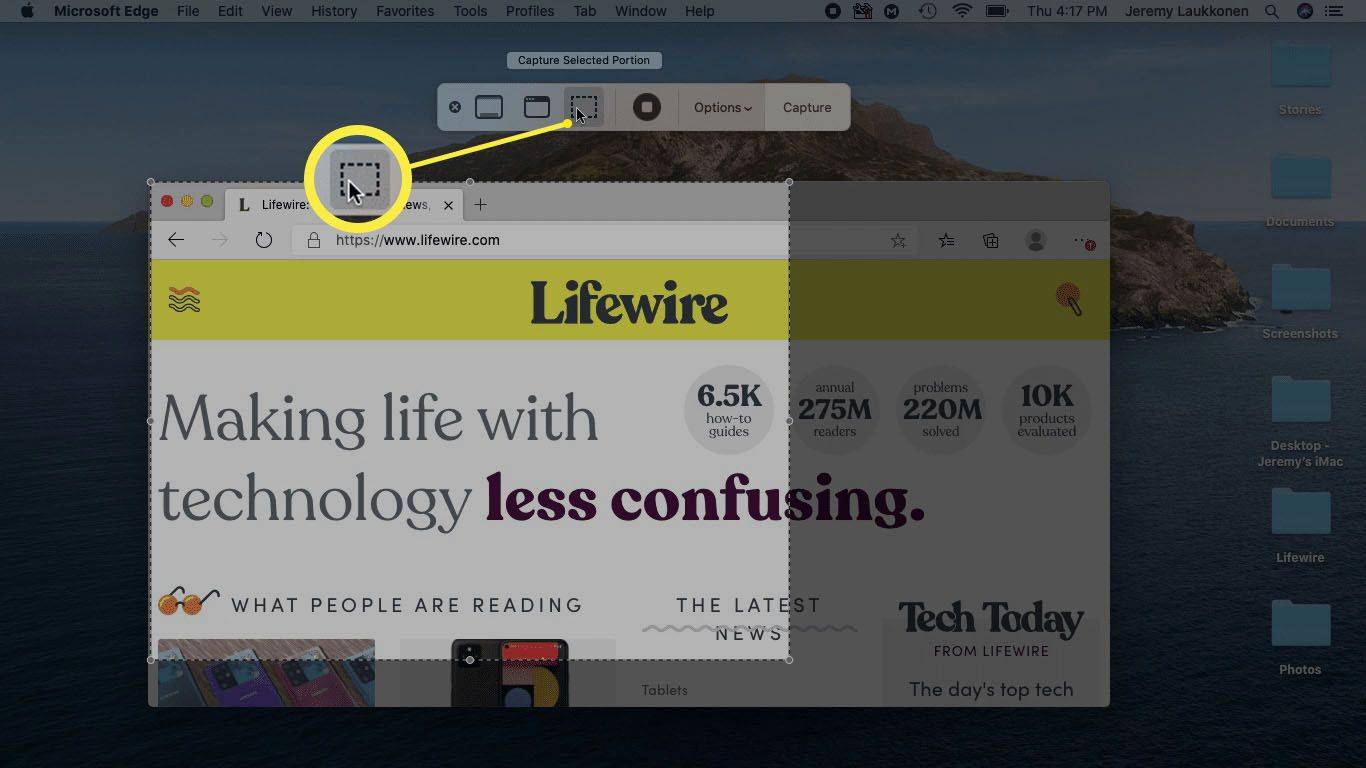
-
Lahko tudi kliknete Opcije za dostop do različnih nastavitev.
kako izbrisati več sporočil na facebook messengerju na android -

-
V meniju z možnostmi lahko:
- Izberite mesto, kamor bodo shranjeni posnetki zaslona.
- Nastavite časovnik zakasnitve za posnetke zaslona.
- Izberite mikrofon za video snemanje.
- Nastavite napredne možnosti.
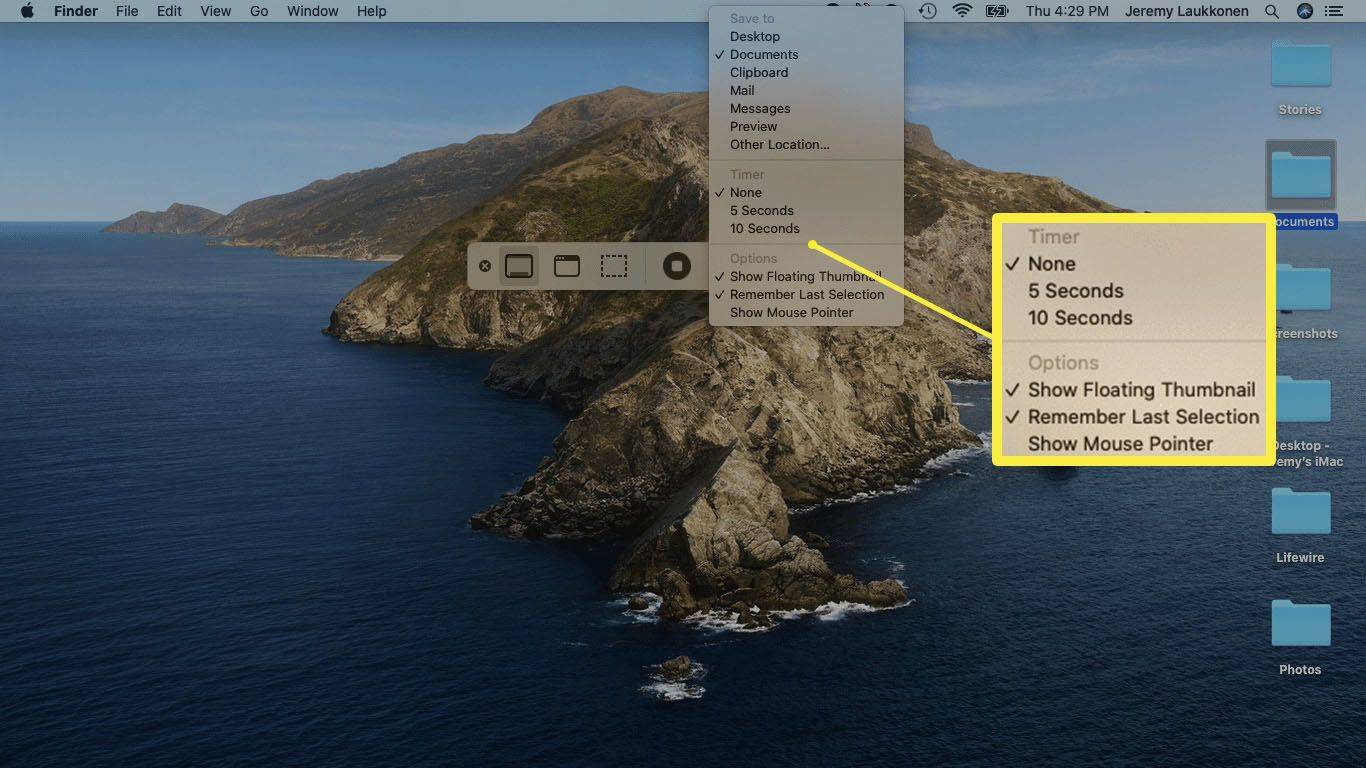
Kje so shranjeni posnetki zaslona na Macu?
Privzeto se vaši posnetki zaslona shranijo neposredno na namizje. Če jih tam ne vidite, ste vi ali nekdo drug nekoč v preteklosti spremenili lokacijo, kjer so shranjeni posnetki zaslona.
Če ne najdete posnetkov zaslona, poskusite to:
-
Pritisnite premik + ukaz + 5 da odprete aplikacijo za posnetek zaslona, nato kliknite Opcije .

-
V Shrani v razdelek, upoštevajte možnost, ki ima kljukico zraven. Tam boste našli svoje posnetke zaslona.
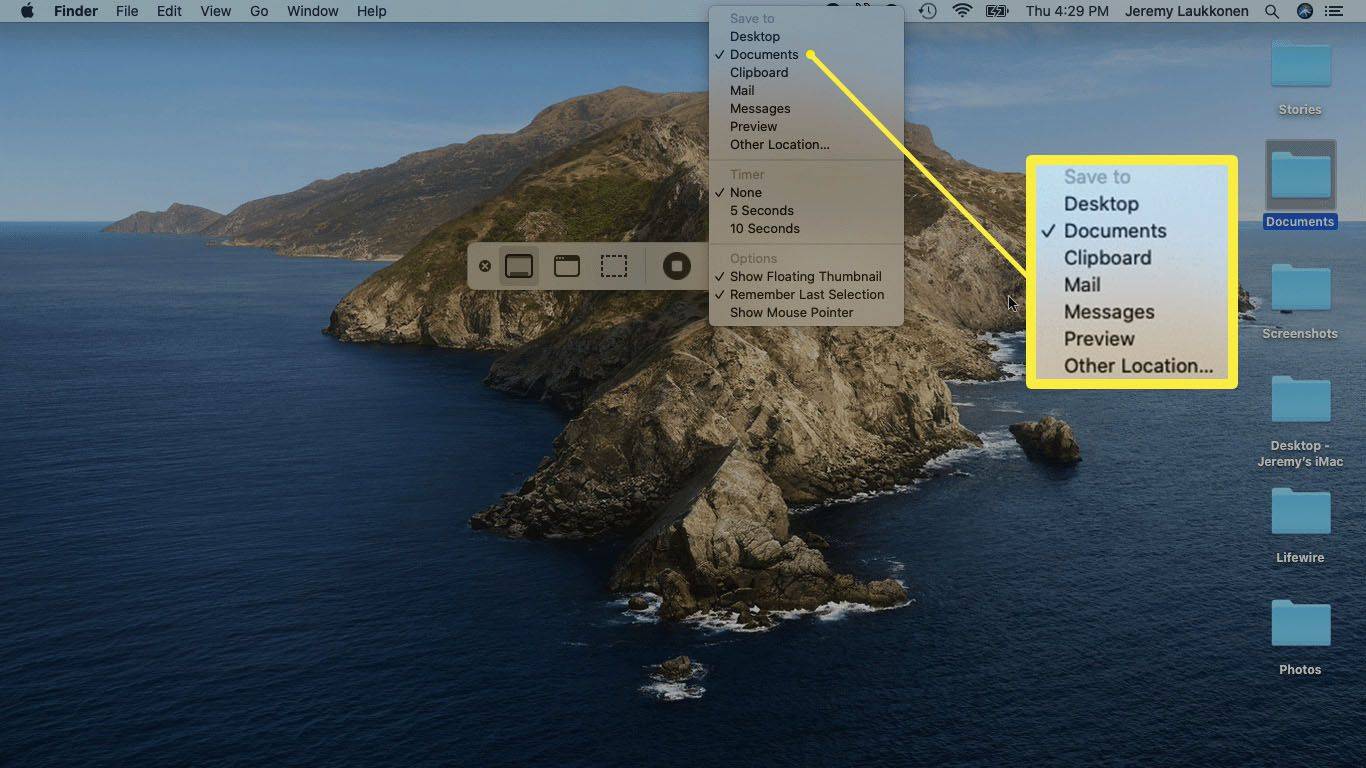
Uporabite Spotlight za iskanje 'posnetek zaslona', če sumite, da imate posnetke zaslona shranjene na različnih lokacijah. To iskanje bo prikazalo vsak posnetek zaslona, ki je shranjen v vašem računalniku.
- Kako obrežem posnetek zaslona na svojem Macu?
Ko posnamete posnetek zaslona, izberite predogled sličic in izberite Obrezovanje ikona. Ali pa odprite slikovno datoteko v aplikaciji Fotografije in izberite Uredi > Obrezovanje .
- Kako prilepim posnetek zaslona na svoj Mac?
Pridržite Nadzorna tipka medtem ko posnamete posnetek zaslona, da ga kopirate, nato izberite, kam ga želite prilepiti, in pritisnite Ukaz + IN .
- V kakšni obliki je shranjen posnetek zaslona?
Posnetki zaslona macOS so shranjeni kot datoteke PNG. Če želite datoteko pretvoriti v JPG, dvokliknite datoteko posnetka zaslona. Odprlo se bo v aplikaciji Predogled. V Meni Datoteka > Izvozi > izberite JPEG v spustnem meniju Oblika. Nato kliknite Shrani .